Banyak pengguna setuju bahwa Twitter sekarang X memiliki antarmuka yang ramah pengguna. Namun, berbagai faktor memengaruhi kelancaran pengalaman Anda menggunakan X. Seorang tweep yang menjelajahi Twitter dari perangkat seluler akan memiliki pengalaman yang berbeda dengan menjelajahi Twitter dari versi web. Namun demikian, cache Twitter yang menumpuk di perangkat apa pun dapat menyebabkan fungsionalitas sistem berkurang. Oleh karena itu, Anda harus mempelajari cara menghapus data Twitter dan menjadikannya sebagai praktik rutin.
Tindakan ini akan mencegah masalah saat menjelajahi Twitter di perangkat Anda. Sebaiknya hapus data ini di akun Anda. Hal ini akan memastikan bahwa hanya informasi yang relevan yang tetap terlihat di profil Anda. Dan itu adalah salah satu cara untuk membuat kampanye bertarget menjadi efektif. Untungnya, artikel ini menunjukkan cara menghapus data di Twitter dari perangkat dan akun Anda. Baca terus untuk mengetahui detailnya.
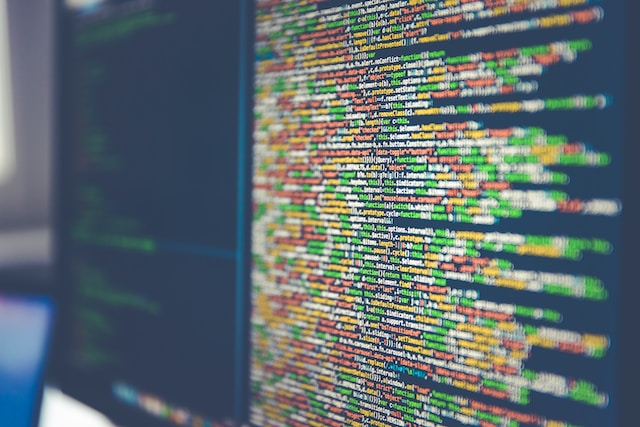
Cara Menghapus Cache Twitter: Mengapa Harus Melakukan Itu?
Kecepatan pengambilan data, di antara fitur-fitur lainnya, membuat Twitter berbeda dari jejaring sosial lainnya. Kecepatan ini sebagian besar disebabkan oleh sistem Twitter yang kuat. Namun demikian, perangkat Anda juga dapat memengaruhi kinerja X, terutama ruang penyimpanan cache. Cache komputer adalah memori tambahan, yang memfasilitasi pengambilan data berkecepatan tinggi. Ketika Anda menjelajahi Twitter, sistem menyimpan beberapa data dari platform dalam memori ini. Data memori ini memungkinkan perangkat Anda memuat Twitter lebih cepat pada kunjungan berikutnya.
Namun, setiap perangkat memiliki ukuran cache tertentu, yang menentukan berapa banyak informasi yang dapat ditampung oleh perangkat untuk sementara waktu. Ketika memori ini menjadi penuh, aplikasi mulai mengalami masalah fungsionalitas. Cache yang penuh adalah alasan paling umum mengapa Twitter tidak berfungsi di Chrome, memuat dengan lambat, atau macet. Oleh karena itu, yang terbaik adalah mempelajari cara menghapus cache Twitter di perangkat Anda untuk menikmati pengalaman X yang lancar. Bagian ini akan menguraikan langkah-langkah untuk perangkat seluler dan desktop.
Cara Menghapus Cache untuk Twitter dari Perangkat Android

Dibandingkan dengan perangkat iOS, Android tertinggal dalam hal kecepatan. Oleh karena itu, melakukan semua yang Anda bisa untuk menjaga perangkat Android Anda secepat mungkin adalah penting. Cara terbaik untuk melakukannya adalah dengan menjaga memori Android Anda tetap ringan. Anda dapat meningkatkan Random Access Memory di beberapa, tetapi tidak semua. Bahkan ketika Anda bisa, itu tidak akan meningkatkan banyak hal. Solusi terbaik untuk menjaga aplikasi tetap cepat dan berfungsi penuh adalah membersihkan cache aplikasi secara berkala.
Jika Anda ingin menerapkan ini untuk aplikasi X Anda, ikuti lima langkah di bawah ini:
- Temukan dan buka "Pengaturan" pada perangkat Android Anda.
- Klik "Aplikasi" dan pilih "Manajemen aplikasi."
- Arahkan daftar dan pilih X.
- Setelah dibuka, pilih "Penggunaan penyimpanan."
- Di bawah deskripsi penggunaan, klik "Hapus cache," yang dicetak dengan warna biru.
Tindakan ini segera menghapus seluruh cache yang tersimpan untuk aplikasi X pada ponsel Anda. Anda juga dapat membebaskan lebih banyak memori dengan menghapus data yang tersimpan di bawah menu yang sama. Setelah itu, aplikasi X Anda akan dimuat lebih cepat, dan Anda akan menikmati pengalaman media sosial yang lebih lancar.
Cara Menghapus Cache X Anda Dari Perangkat iOS: Proses Lengkap
Tidak seperti ponsel Android, perangkat iOS lebih cepat. Jadi, Anda jarang mengalami masalah kecepatan saat menjelajahi Twitter dari iPhone. Namun, ketika cache Anda menumpuk, hal ini dapat memengaruhi beberapa fitur aplikasi yang penting.
Oleh karena itu, tetap penting untuk menghapus cache X secara teratur di iPhone atau iPad Anda. Proses menghapus cache X di perangkat iOS sangat berbeda dengan Android. Di iOS, Anda dapat menghapus cache Twitter untuk perangkat Anda secara langsung dari aplikasi. Anda dapat mengikuti delapan langkah di bawah ini untuk melakukannya:
- Buka menu navigasi di beranda Twitter dengan menyentuh ikon profil Anda di sudut kiri atas.
- Klik "Pengaturan dan Dukungan" dan ketuk "Pengaturan dan Privasi."
- Pilih "Aksesibilitas, tampilan, dan bahasa" dan pilih "Penggunaan data."
- Pilih "Penyimpanan media" dan ketuk "Hapus penyimpanan media," yang dicetak dengan warna merah.
- Submenu konfirmasi akan muncul di bagian bawah. Klik "Hapus penyimpanan media."
- Sekarang, navigasikan kembali ke halaman di langkah 4 dan pilih "Penyimpanan web."
- Ketuk "Hapus semua penyimpanan web" pada halaman berikutnya.
- Pilih "Hapus semua penyimpanan web" dari submenu konfirmasi yang muncul untuk menyelesaikan proses.
Cara Menghapus Cache Twitter Anda Dari Web: 2 Metode yang Dijelaskan
Akumulasi cache paling memengaruhi pengalaman Anda di Twitter saat menjelajahi X dari desktop. Namun, menghapus data cache di browser desktop lebih mudah daripada di perangkat lain. Sebenarnya, ada dua cara untuk melakukannya. Anda dapat menghapus seluruh cache browser atau hanya cache khusus X untuk mendapatkan hasil yang sama. Mari pertimbangkan langkah-langkah untuk setiap opsi cache dengan menggunakan browser Chrome sebagai contoh.
- Menghapus seluruh cache browser Anda: Di bawah ini adalah langkah-langkah untuk menghapus seluruh cache browser Anda:
- Ketuk ikon tiga titik pada desktop yang terbuka di sudut kanan atas dan klik pengaturan dari daftar pilihan.
- Pilih "Privasi dan keamanan" dari menu navigasi sebelah kiri pada halaman pengaturan.
- Ketuk "Hapus data penelusuran." Menu jendela pop akan muncul.
- Dari menu pop-up, buka tab "Basic" dan ubah garis waktu ke "All time", kemudian centang kedua kotak di bawah ini.
- Klik "Hapus data" pada sorotan biru di bagian kiri bawah halaman.
Tindakan ini akan segera menghapus cache browser Anda. Namun, mungkin diperlukan waktu sedikit lebih lama untuk memuat X dan halaman web lain untuk pertama kalinya setelah itu. Tetapi setelah diakses, Anda akan menemukan situs web berfungsi penuh dengan semua fitur yang berfungsi dengan baik.
- Hanya menghapus cache Twitter: Ikuti langkah-langkah di bawah ini untuk menghapus cache yang tersimpan dari halaman web X:
- Buka pengaturan Chrome dan arahkan ke "Privasi dan Keamanan."
- Pilih "Cookie pihak ketiga" dan buka "Lihat semua data dan izin situs."
- Dari daftar situs web, ketuk ikon tempat sampah di samping "twitter.com".
- Pesan konfirmasi akan muncul untuk memverifikasi tindakan Anda. Pilih "Hapus" untuk menghapus cache halaman web X.

Cara Menghapus Data Twitter dengan Menghapus Semua Tweet dari Akun Anda
Opsi terbaik untuk menghapus data Anda pada akun X adalah menonaktifkan akun tersebut. Namun, banyak orang tidak mengeksplorasi opsi ini karena kekurangannya. Anda akan kehilangan kontak dan pertumbuhan Anda di akun tersebut karena tidak dapat ditransfer saat memulai kembali dengan akun baru. Jadi, apakah Anda bertanya-tanya bagaimana cara menghapus data Twitter dari akun Anda tanpa menghapus akun?
Anda dapat menghapus semua tweet di akun Twitter Anda, sekarang akun X. Ketika Anda melakukannya, Twitter akan segera menghapus data tersebut, dan tidak ada yang akan menemukannya lagi. Namun, meskipun Twitter mengizinkan Anda untuk menghapus tweet dari timeline, Anda hanya dapat menghapusnya satu per satu.
Namun demikian, beberapa aplikasi hapus-semua tweet dapat membantu meringankan tugas ini. Aplikasi pihak ketiga ini membantu membersihkan linimasa Anda dengan menghapus tweet secara massal. Ada banyak pilihan untuk dijelajahi dalam kategori ini. Beberapa di antaranya meliputi:
- TweetEraser: Alat berbasis web ini dapat membantu Anda menghapus ribuan tweet dengan sekali klik. Aplikasi ini mudah digunakan, bahkan untuk pemula, dan Anda dapat menyelesaikan banyak hal dengan paket gratis. Namun, langganan berbayar memungkinkan Anda untuk menghapus lebih dari 3200 tweet terbaru Anda melalui penghapusan menyeluruh.
- TweetDelete: Ini adalah alat penghapusan tweet massal efektif lainnya yang dapat Anda jelajahi. Seperti yang pertama, alat ini memungkinkan Anda untuk menghapus tweet secara massal dengan versi gratis. Alat ini juga menyimpan tweet yang telah dihapus dan memungkinkan Anda untuk mengaksesnya kapan pun Anda mau.
- TweetDeleter: Ini adalah aplikasi web manajemen Twitter yang membantu Anda menghapus tweet secara massal dari akun Anda. Dengan versi gratisnya, Anda dapat menghapus lima tweet setiap bulan. Namun, menggunakan paket berbayar lebih efektif, terutama paket tak terbatas, untuk penghapusan yang lebih cepat.
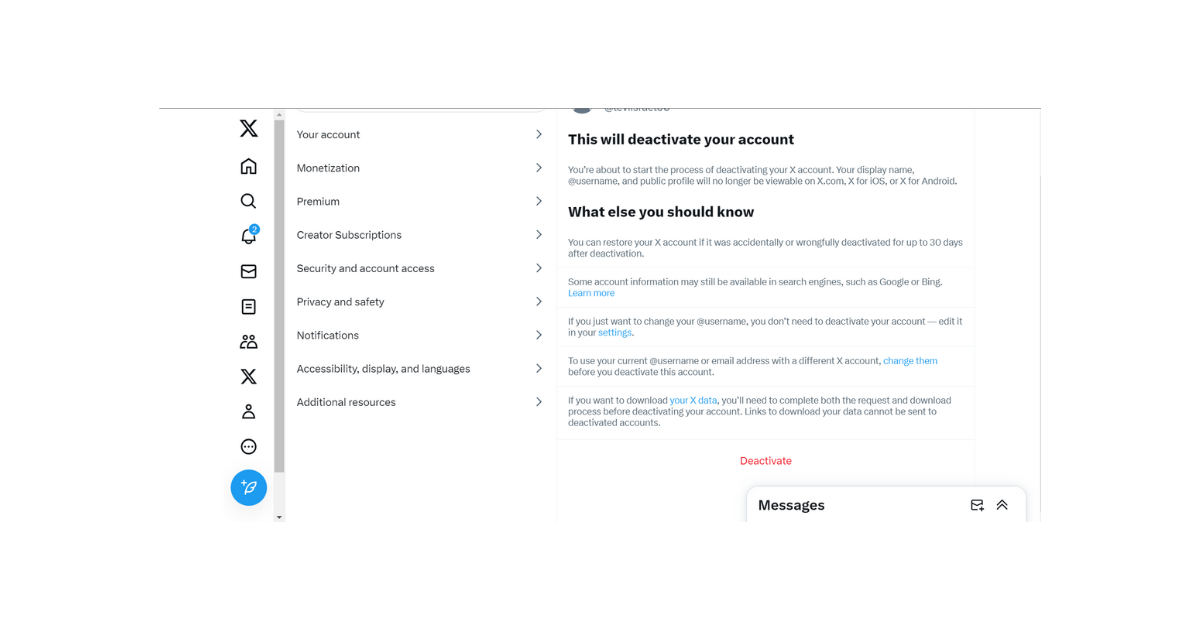
Cara Menghapus Akun Twitter Secara Sementara dan Permanen
Seperti yang telah disebutkan sebelumnya, cara terbaik untuk menghapus data Twitter Anda adalah dengan menghapus akun Anda. Ketika Anda menghapus akun X, Twitter akan menghapus seluruh data Anda setelah beberapa waktu. Beberapa alasan memotivasi para tweeps untuk menjelajahi opsi ini. Beberapa mungkin menghindari skandal media sosial, sementara yang lain hanya ingin beristirahat dari X.
Apa pun alasan Anda, Anda dapat menghapus akun Anda tanpa jejak. Menariknya, Anda bisa menghapus akun Anda secara sementara atau permanen. Merenungkan kemungkinan tersebut, Anda mungkin bertanya-tanya bagaimana cara menghapus akun Twitter dengan salah satu dari kedua cara tersebut. Tapi pertama-tama, inilah cara kerjanya.
Ketika Anda menonaktifkan/menghapus akun X Anda, Twitter menyimpan data Anda selama 30 hari. Mereka menyediakan waktu ini untuk orang-orang yang berubah pikiran dan ingin mengaktifkan kembali akun mereka. Untuk yang satu ini, mereka hanya perlu masuk kembali dengan detail akun mereka sebelum 30 hari habis. Namun, setelah periode ini, Twitter akan menghapus akun tersebut, dan Anda akan kehilangan akun tersebut selamanya.
Oleh karena itu, langkah-langkah untuk menghapus akun X secara sementara dan permanen adalah sama. Jika Anda memilih untuk menjelajahi opsi ini, ikuti enam langkah berikut untuk menghapus akun X Anda:
- Buka menu navigasi dari beranda Twitter Anda dengan menyentuh avatar profil di sudut kiri atas.
- Ketuk "Pengaturan dan Dukungan" dan klik "Pengaturan dan Privasi."
- Setelah dibuka, pilih "Akun Anda." Tab ini terbuka dengan daftar pengaturan akun.
- Klik "Nonaktifkan Akun" di bagian bawah daftar.
- Halaman konfirmasi akan muncul. Ketuk tombol nonaktifkan, yang dicetak dengan warna merah.
- Twitter kemudian meminta konfirmasi kata sandi Anda untuk mengimplementasikan perintah mengetikkan kata sandi Anda untuk menyelesaikan prosesnya.
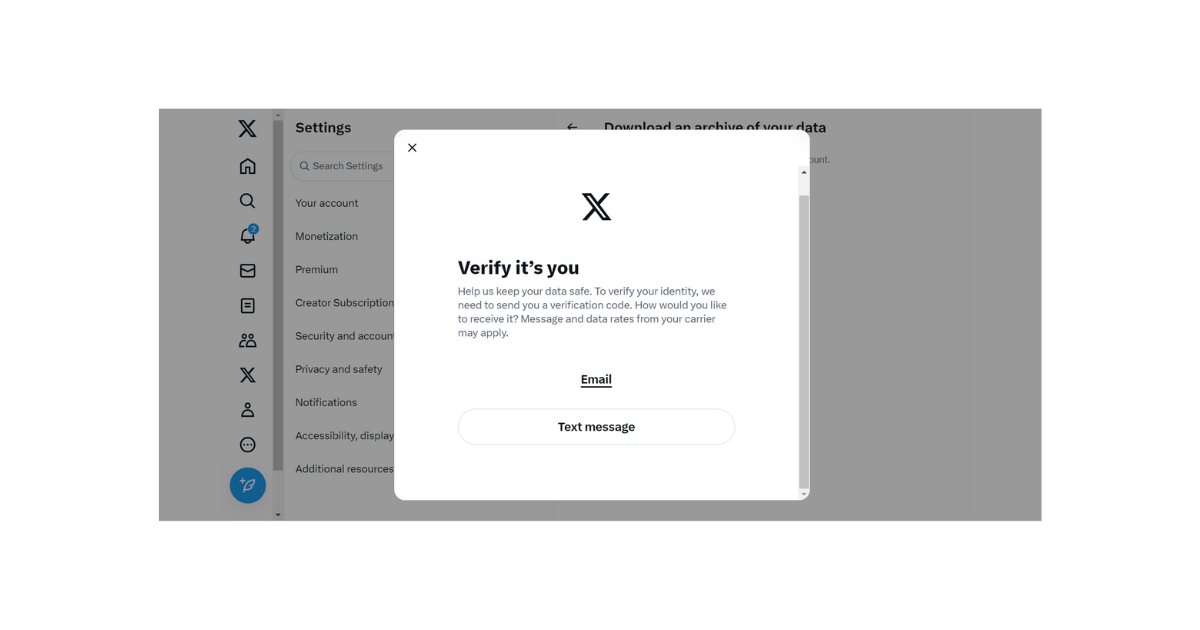
Cara Mencadangkan Akun Twitter Untuk Melindungi Data Anda
Twitter, juga dikenal sebagai X, berkinerja baik dalam hal perlindungan dan keamanan data. Hanya ada sedikit laporan akurat yang dapat diabaikan tentang pengguna yang kehilangan data akun mereka karena kegagalan sistem. Namun, meskipun Anda dapat memiliki kepercayaan yang wajar pada sistem, Anda juga harus mengambil langkah-langkah untuk melindungi data Anda. Salah satu cara untuk melakukannya adalah dengan mencadangkan data akun Anda.
Sebagai seorang tweep veteran, Anda tahu bahwa Twitter menyimpan data akun Anda dengan cermat sejak aktivitas pertama Anda di platform ini. Jadi, jika Anda bertanya-tanya bagaimana cara mencadangkan akun Twitter, caranya mudah. Anda hanya perlu mengunduh data Anda dan menyimpannya di lokasi lain.
Langkah pertama dan terpenting dalam mencadangkan akun X Anda adalah mengakses dan mengunduh arsip Twitter Anda. Jadi, berikut ini tujuh langkah untuk meminta dan mengunduh arsip X Anda:
- Buka menu navigasi X dari halaman beranda dengan menggeser layar dari kiri ke kanan.
- Pilih "Pengaturan dan Dukungan" dan klik "Pengaturan dan Privasi."
- Buka "Akun Anda" dan ketuk "Unduh arsip data Anda."
- Sistem akan meminta Anda untuk mengonfirmasi kata sandi. Ketik kata sandi Anda dan ketuk "Konfirmasi."
- Twitter akan meminta verifikasi identitas. Pilih "Kirim kode ke alamat email dan nomor ponsel Anda di file."
- Masukkan kode yang dikirimkan ke nomor telepon atau alamat email Anda untuk memverifikasi identitas Anda.
- Pilih "Minta data" di halaman berikutnya untuk mendapatkan arsip data Twitter Anda yang telah diperbarui.
Setelah siap, Anda akan menerima email yang memberitahukan bahwa arsip Anda telah siap untuk diunduh. Unduh arsip Anda dari tautan email untuk mencadangkannya di perangkat Anda. Selain itu, Anda dapat mengunggahnya ke opsi penyimpanan cloud apa pun untuk meningkatkan keamanan.
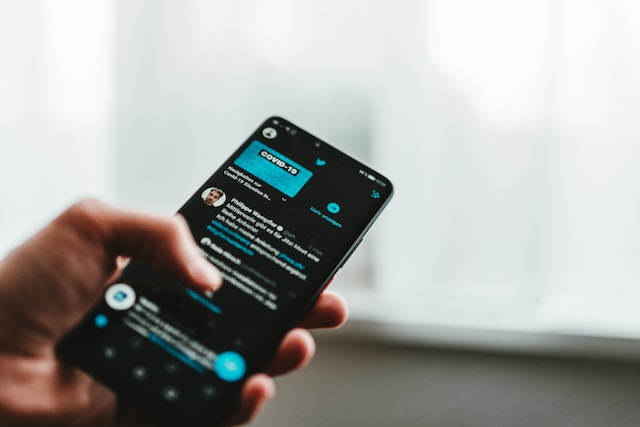
Apakah Layak Menghapus Data Twitter Anda? Mengapa Anda Harus Mempertimbangkannya
Ketika berbicara tentang data Twitter, ini bisa berupa cache X atau data akun Anda. Cache Twitter penting untuk meningkatkan kecepatan dan kelancaran pengalaman penjelajahan Anda. Namun, ketika terakumulasi, mereka dapat menyebabkan banyak masalah fungsionalitas. Jadi, penting untuk menghapusnya secara berkala. Jadikan hal ini sebagai praktik rutin untuk memastikan pengalaman X yang lancar di perangkat Anda.
Di sisi lain, menyimpan atau menghapus data akun Anda tidak akan memengaruhi fungsionalitas apa pun. Jadi, terserah Anda untuk memutuskan apakah akan menghapus atau menyimpannya. Anda dapat mencadangkan data Twitter Anda dan kemudian menghapusnya dari platform sebagai kompromi. Itulah cara melindungi diri Anda secara online sambil mempertahankan data Anda sekarang setelah Anda mengetahui cara menghapus data Twitter.
Jika Anda memilih opsi ini, gunakan TweetEraser untuk menghapus linimasa Anda setelah mencadangkannya. Perangkat lunak manajemen Twitter ini dapat menghapus timeline Anda dengan sekali klik. Anda juga dapat menggunakannya untuk mengotomatiskan penghapusan tweet di akun Anda setelah jangka waktu tertentu. Aplikasi ini efisien dan mudah digunakan, bahkan untuk pemula. Jadi, mulailah menyaring dan membersihkan linimasa Twitter Anda hari ini!





